Konfigurace nastavení zásad aplikace Microsoft Edge v Microsoft Intune
Pomocí šablon pro správu v Microsoft Intune můžete vytvářet a spravovat nastavení zásad aplikace Microsoft Edge na klientských zařízeních s Windows. Šablony pro správu používají šablony ADMX pro Microsoft Edge.
Můžete například:
- Povolit konkrétní rozšíření
- Přidání omezení stahování
- Použít automatické vyplňování
- Zobrazení panelu Oblíbené položky
- A další...
Tato nastavení se vytvoří v zásadách Intune a pak se nasadí do klientských zařízení s Windows ve vaší organizaci.
Tento článek se týká:
Windows 11
Windows 10
Microsoft Edge verze 77 a novější
Pro Microsoft Edge verze 45 a starší přejděte na omezení zařízení prohlížeče Microsoft Edge.
Poznámka
Do šablon pro správu byla přidána další nastavení ADMX pro Edge 96 a aktualizátor Edge. Mezi další nastavení patří podpora přepsání cílového kanálu. Přepsání cílového kanálu umožňuje zákazníkům kdykoli zvolit možnost rozšířeného stabilního cyklu vydávání verzí pomocí Zásady skupiny nebo prostřednictvím Intune.
Pokud ke správě a vynucování zásad ADMX použijete Intune, proces se podobá použití zásad skupiny služby Active Directory. Nebo podobně jako konfigurace nastavení objektů GPO (Local Zásady skupiny Object) na uživatelských zařízeních. Další informace o zásadách ADMX v Intune najdete v tématu Použití šablon Windows 10/11 ke konfiguraci nastavení zásad skupiny v Microsoft Intune.
V tomto článku se dozvíte, jak nakonfigurovat nastavení zásad aplikace Microsoft Edge pomocí šablon pro správu v Microsoft Intune.
Ke konfiguraci aplikace Microsoft Edge pro zařízení s Windows a macOS můžete použít také katalog nastavení Intune. Další informace o katalogu nastavení najdete v tématu Použití katalogu nastavení ke konfiguraci nastavení v Microsoft Intune.
Tip
- Informace o přidání aplikace Microsoft Edge verze 77+ do klienta Windows najdete v článku Přidání aplikace Edge na klientských zařízeních s Windows.
- Informace o přidávání a konfiguraci aplikace Microsoft Edge verze 77+ v systému macOS najdete v tématu Přidání aplikace Edge a Konfigurace aplikace Edge pomocí plist.
- Seznam aktualizací pro Microsoft Edge, včetně nových zásad, najdete v poznámkách k verzi pro Microsoft Edge.
Požadavky
Pokud chcete nakonfigurovat zásady ADMX, přihlaste se minimálně do Centra pro správu Intune s rolí Správce zásad a profilů. Informace o předdefinovaných rolích v Intune a o tom, co můžou dělat, najdete v tématu Řízení přístupu na základě role (RBAC) s Microsoft Intune.
Wi-Fi profily podporují následující platformy zařízení:
Vytvoření zásady pro Microsoft Edge
Přihlaste se k Centru pro správu Microsoft 365.
Vyberte Zařízení>Spravovat zařízení>Konfigurace>Vytvořit>Nová zásada.
Zadejte tyto vlastnosti:
- Platforma: Zvolte Windows 10 a novější.
- Typ profilu: Vyberte Šablony Šablony>pro správu.
Vyberte Vytvořit.
V Základy zadejte následující vlastnosti:
- Název: Zadejte popisný název profilu. Zásady pojmenujte, abyste je později mohli snadno identifikovat. Dobrý název profilu je například ADMX: Konfigurace Edge na zařízeních Windows 10/11.
- Popis: Zadejte popis profilu. Toto nastavení není povinné, ale doporučujeme ho zadat.
Vaše vlastnosti vypadají podobně jako následující vlastnosti:
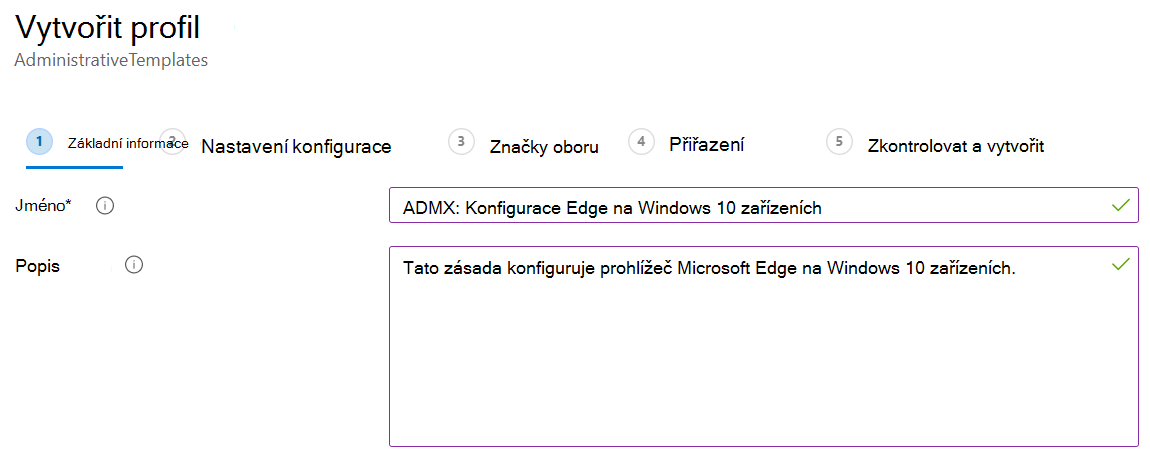
Vyberte Další.
V části Nastavení konfigurace jsou nastavení aplikace Microsoft Edge k dispozici v části Konfigurace počítače a Konfigurace uživatele. Zobrazí se Microsoft Edge:
- Konfigurace počítače: Nastavení platí pro počítač, i když není nikdo přihlášený.
- Konfigurace uživatele: Nastavení platí pro všechny uživatele přihlášené k zařízení.
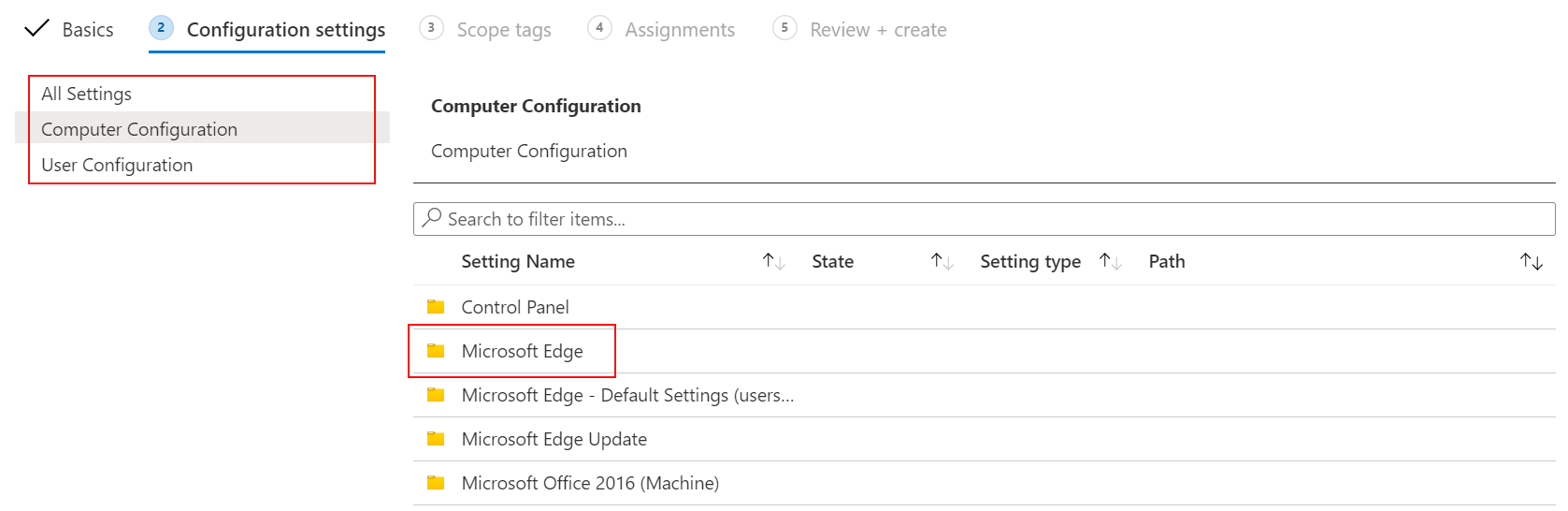
Vyberte Konfigurace> počítačeMicrosoft Edge>Povolit omezení stahování. Zobrazí se popis a hodnoty zásad:
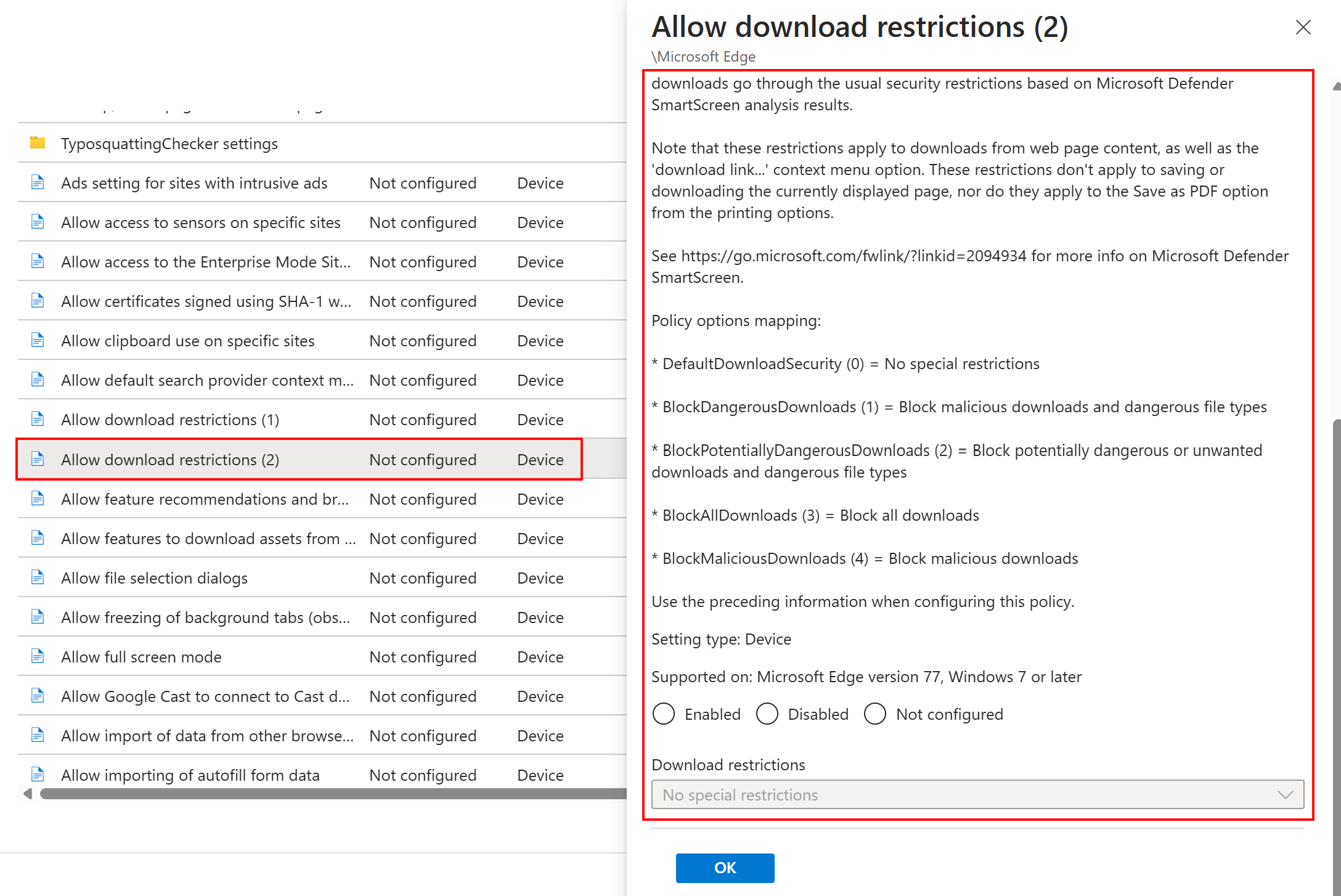
Poznámka
Seznam dostupných nastavení najdete v tématu Microsoft Edge – Zásady a Microsoft Edge – Zásady aktualizace.
Zavřete popis zásady. Pomocí vyhledávání vyhledejte konkrétní nastavení, které chcete nakonfigurovat. Například vyhledejte "domovská stránka":
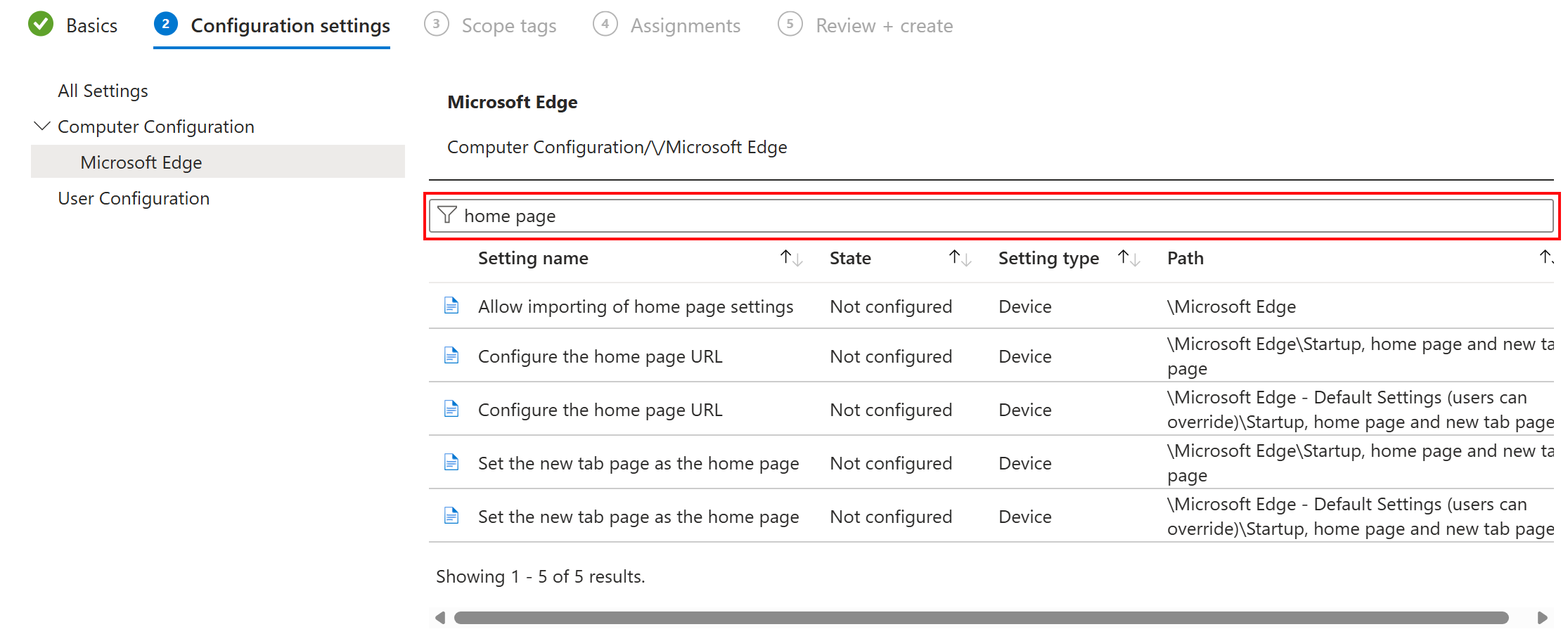
Vyberte Konfigurovat adresu URL> domovské stránkyPovoleno a nastavte její hodnotu na
https://www.bing.com: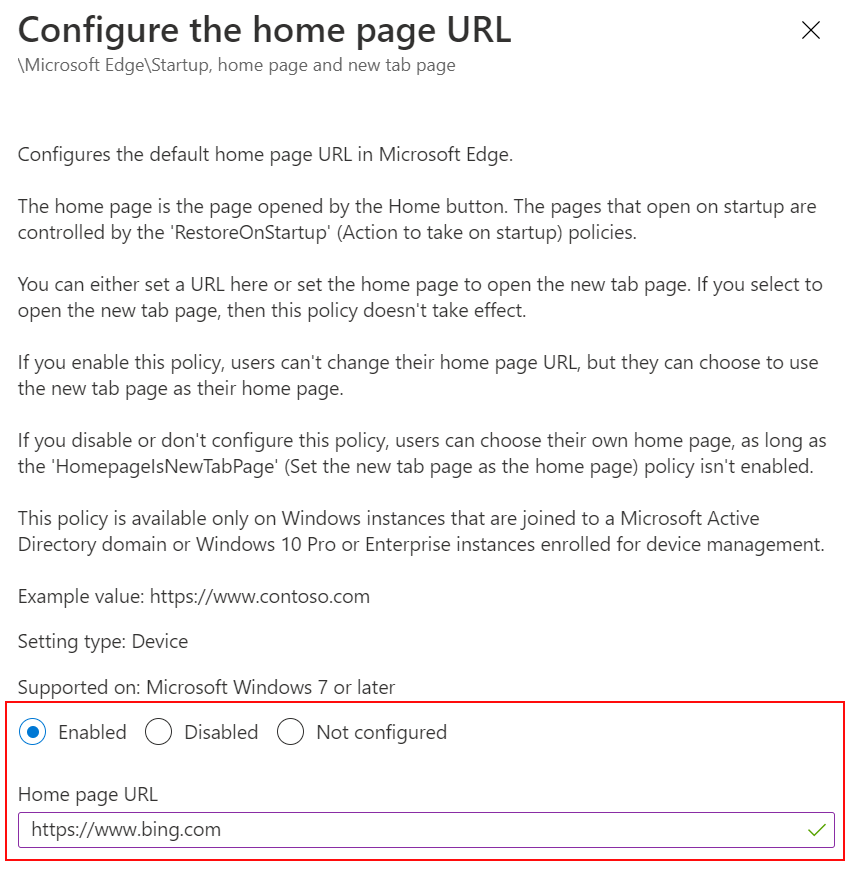
Vyberte OK. Stav teď zobrazuje Povoleno:
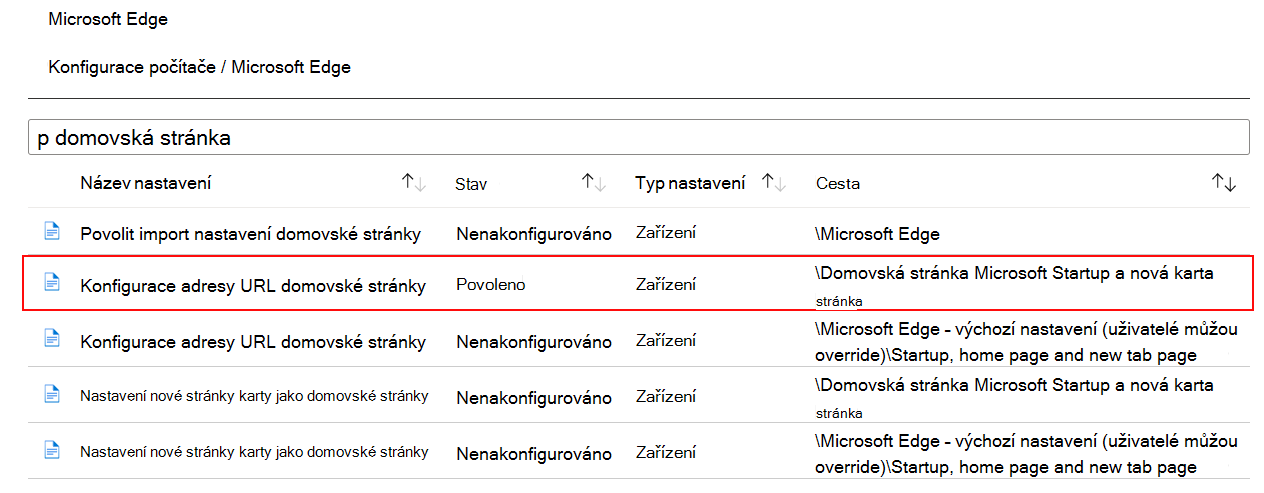
Vyberte Další. V části Značky oboru vyberte Další.
Značky oboru jsou volitelné a v tomto příkladu je nepoužívá. Další informace o značkách oboru a o tom, co dělají, najdete v tématu Použití řízení přístupu na základě role (RBAC) a značek oboru pro distribuované IT.
V části Přiřazení vyberte Další.
Přiřazení jsou nepovinná a v tomto příkladu se nepoužívají. V produkčním prostředí vyberte Přidat skupiny. Vyberte skupinu Microsoft Entra, která zahrnuje uživatele nebo zařízení, která by měla tuto zásadu přijímat. Informace a pokyny k přiřazování zásad najdete v článku Přiřazení profilů uživatelů a zařízení v Intune.
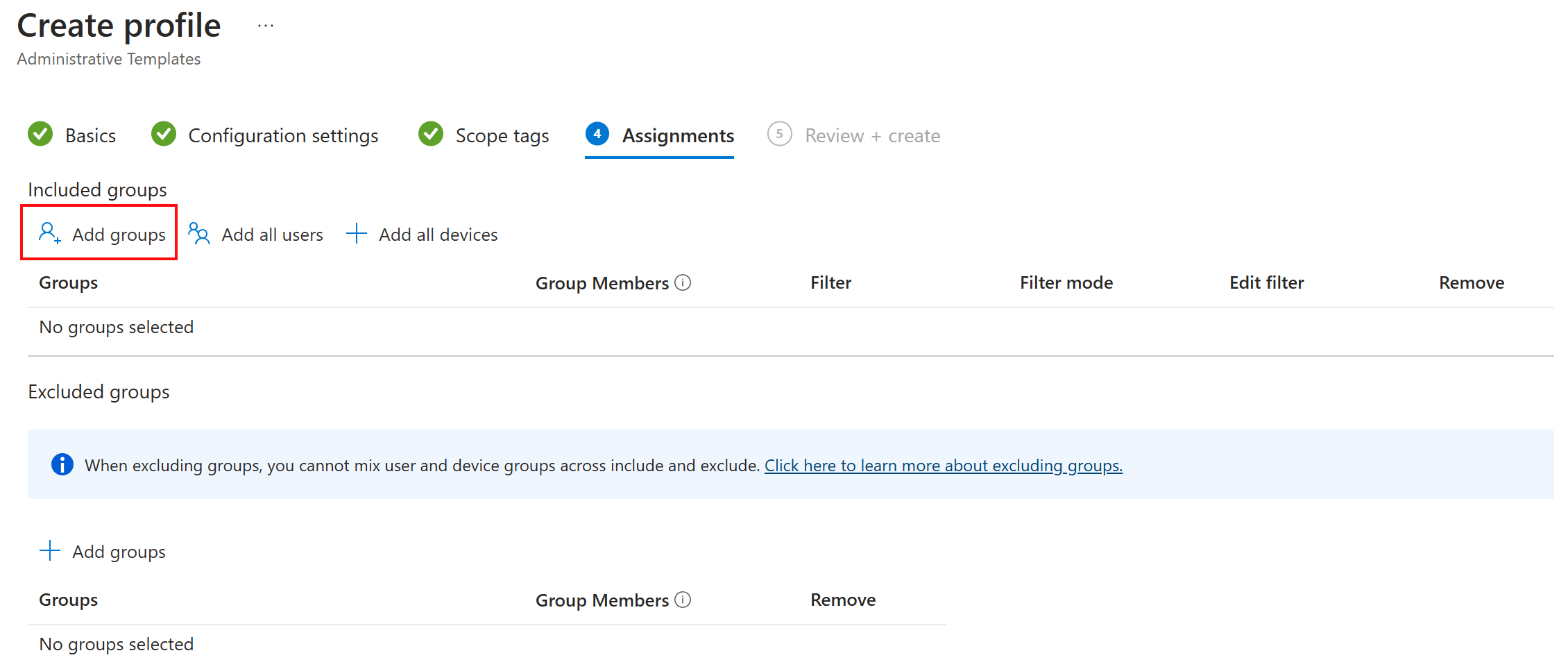
V části Zkontrolovat a vytvořit se zobrazí souhrn změn. Vyberte Vytvořit.
Když vytvoříte profil, vaše zásady se automaticky přiřadí vybraným uživatelům nebo skupinám. Pokud jste nevybrali žádné uživatele nebo skupiny, vaše zásada se vytvoří, ale nenasadí se.
Vaše nové zásady pro Microsoft Edge se zobrazí v seznamu:
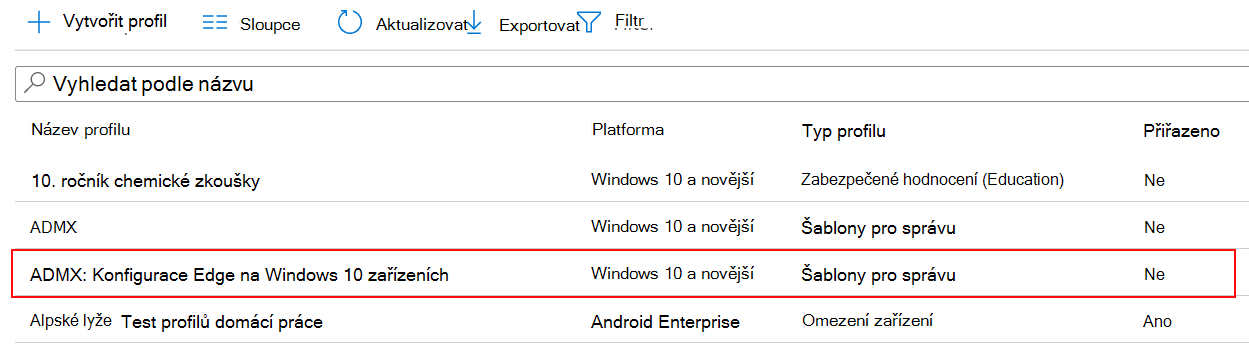
Další informace o šablonách pro správu ADMX najdete tady:
- Ke konfiguraci nastavení zásad skupiny v Microsoft Intune použijte šablony Windows 10/11.
- Kurz: Použití cloudu ke konfiguraci zásad skupiny na klientských zařízeních s Windows pomocí šablon ADMX a Microsoft Intune